2017 Peugeot 3008 Hybrid 4 ECU
[x] Cancel search: ECUPage 371 of 566

11
.
Audio y telemática
Comandos de voz "Radio multimedia"
Estos comandos pueden ejecutarse desde cualquier página principal después de haber pulsado el botón de "Comandos de voz" o el
"Teléfono" situado en el volante, siempre que no se esté realizando ninguna llamada telefónica.
"Comandos de voz"
Mensajes de ayuda
Sintonizar emisora <...>
Puede seleccionar una emisora de radio diciendo "Sintonizar", seguido del nombre de la
emisora o de la frecuencia
.
Por ejemplo diga "Sintonizar emisora Radio Clásica" o "Sintonizar 98.5 FM".
Para escuchar una emisora memorizada, diga por ejemplo "Sintonizar memoria número
cinco".
Cómo se llama esta canción
Para mostrar el detalle de la "pista", "artista" y "álbum" en reproducción, puede decir Cómo
se llama esta canción
Reproducir canción <...>
Utilice el comando "Reproducir" para seleccionar la música que desea escuchar.
Puede escoger entre "canción", "artista" o "álbum".
Diga, por ejemplo, "Reproducir artista Dover", "Reproducir canción, Cruz de Navajas" o
"Reproducir álbum, La leyenda del tiempo".
Reproducir ar tista <...>
Reproducir álbum <...>
Los comandos de voz multimedia están disponibles solo en conexión USB.
Page 372 of 566

12
Audio y telemática
"Comandos de voz"
Mensajes de ayuda
Llamar a <...>
*
Para realizar una llamada, diga "Llamar a" seguido del nombre del contacto, por ejemplo
"Llamar a David".
Para seleccionar un tipo de teléfono diga por ejemplo "Llamar a David a casa".
Para llamar a un número de teléfono diga "Marcar" seguido del numero al que desea
llamar, por ejemplo "Marcar 638 123 456".
Puede escuchar sus mensajes diciendo "Llamar al buzón de voz".
Para enviar un mensaje rápido diga, por ejemplo, "Enviar mensaje rápido", seguido del
nombre del contacto y el nombre del mensaje rápido que desea enviar, por ejemplo,
"Enviar mensaje rápido a David, Llegaré tarde".
Para visualizar una lista de todos los contactos o todas las llamadas, diga "Mostrar todos
los contactos" o "Mostrar todas las llamadas".
Para obtener más información sobre mensajes, diga "Ayuda con mensajes de texto".
M
arcar <...> *
Mostar los contactos
*
Mostrar llamadas
* .
Llamar al buzón de voz
*
*
Esta función únicamente está disponible si el teléfono conectado al sistema es compatible con la descarga de la agenda y de las últimas llamadas
y siempre que se haya realizado la descarga.
Comandos de voz "Teléfono"
Si un teléfono está conectado al sistema, estos comandos de voz pueden ejecutarse desde cualquier pantalla principal después de pulsar la
tecla "Teléfono" situada en el volante, siempre que no se esté realizando ninguna llamada telefónica.
Si no hay ningún teléfono conectado al Bluetooth, un mensaje de voz anuncia: "Por favor, conecte un teléfono" y la secuencia vocal se cierra.
Page 373 of 566

13
.
Audio y telemática
"Comandos de voz"
Mensajes de ayuda
Enviar mensaje rápido a <...>
Para escuchar los mensajes diga por ejemplo "Leer mensaje más reciente".
Si desea enviar un mensaje, tiene a su disposición una colección de plantillas de mensajes
rápidos. Para utilizar las plantillas, diga por ejemplo, "Enviar mensaje rápido a Juan,
llegaré tarde".
Consulte el menú del teléfono para conocer los nombres de mensajes rápidos disponibles.
Por favor, diga "Llamar a" o "Enviar mensaje rápido a" seguido de un contacto de la lista.
Para navegar por la lista diga "Ir al inicio", "Ir al final", "Página siguiente" o "Página
anterior".
Para deshacer una selección diga "Deshacer". Para cancelar la acción actual y empezar
de nuevo, diga "Cancelar".
Leer mensaje más reciente
*
Comandos de voz "Mensajes de texto"
Si hay un teléfono conectado al sistema, estos comandos de voz pueden ejecutarse desde cualquier pantalla principal después de pulsar la
tecla "Teléfono" situada en el volante, siempre que no se esté realizando ninguna llamada.
Si no hay ningún teléfono conectado al Bluetooth, un mensaje de voz anuncia: "Por favor, conecte primero un teléfono" y la secuencia vocal se
cierra.
*
Esta función está disponible solo si el teléfono conectado al sistema es compatible con la descarga de la agenda y de las últimas llamadas y si se
ha realizado la descarga.
El sistema envía solo los "Mensajes rápidos" preestablecidos.
Page 386 of 566
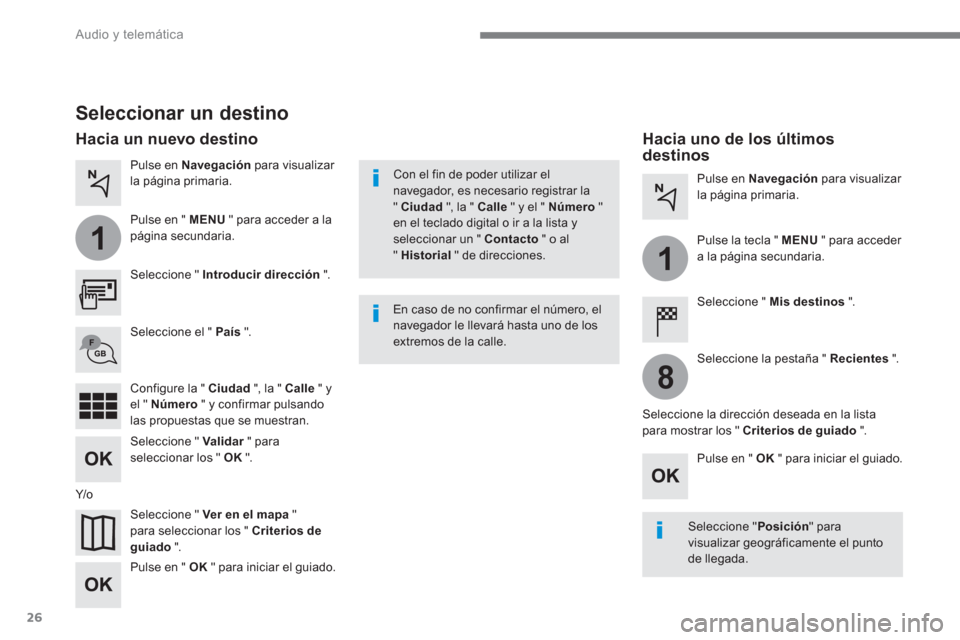
26
1
1
8
Audio y telemática
Seleccionar un destino
Seleccione " Introducir dirección
".
Seleccione " Ver en el mapa
"
para seleccionar los " Criterios de
guiado
".
Seleccione el " País
".
Seleccione " Validar
" para
seleccionar los " OK
".
Pulse en " OK
" para iniciar el guiado.
Pulse en " OK
" para iniciar el guiado.
Y/o
Pulse en Navegación
para visualizar
la página primaria.
Pulse en " MENU
" para acceder a la
página secundaria.
Hacia un nuevo destino
Hacia uno de los últimos
destinos
Seleccione " Mis destinos
".
Pulse en Navegación
para visualizar
la página primaria.
Pulse la tecla " MENU
" para acceder
a la página secundaria.
Configure la " Ciudad
", la " Calle
" y
el " Número
" y confirmar pulsando
las propuestas que se muestran.
Seleccione la pestaña " Recientes
".
Seleccione la dirección deseada en la lista
para mostrar los " Criterios de guiado
".
Con el fin de poder utilizar el
navegador, es necesario registrar la
" Ciudad
", la " Calle
" y el " Número
"
en el teclado digital o ir a la lista y
seleccionar un " Contacto
" o al
" Historial
" de direcciones.
En caso de no confirmar el número, el
navegador le llevará hasta uno de los
extremos de la calle.
Seleccione " Posición
" para
visualizar geográficamente el punto
de llegada.
Page 387 of 566
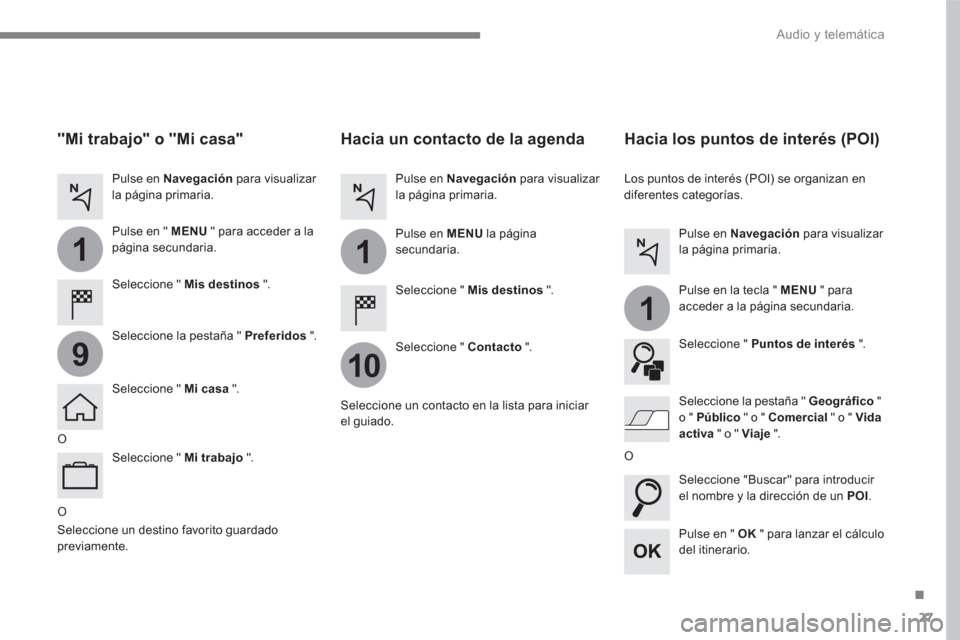
27
.
1
10
1
1
9
Audio y telemática
O
Hacia un contacto de la agenda
Seleccione " Mis destinos
".
Seleccione " Contacto
".
Pulse en Navegación
para visualizar
la página primaria.
Pulse en MENU
la página
secundaria.
Seleccione un contacto en la lista para iniciar
el guiado.
Pulse en " OK
" para lanzar el cálculo
del itinerario.
Hacia los puntos de interés (POI)
Los puntos de interés (POI) se organizan en
diferentes categorías.
Pulse en Navegación
para visualizar
la página primaria.
Pulse en la tecla " MENU
" para
acceder a la página secundaria.
Seleccione " Puntos de interés
".
Seleccione "Buscar" para introducir
el nombre y la dirección de un POI
.
Seleccione la pestaña " Geográfico
"
o " Público
" o " Comercial
" o " Vida
activa
" o " Viaje
".
O
O
"Mi trabajo" o "Mi casa"
Seleccione " Mis destinos
".
Pulse en Navegación
para visualizar
la página primaria.
Pulse en " MENU
" para acceder a la
página secundaria.
Seleccione la pestaña " Preferidos
".
Seleccione " Mi casa
".
Seleccione " Mi trabajo
".
Seleccione un destino favorito guardado
previamente.
Page 398 of 566

38
22
23
1
Audio y telemática
Configuración específica
del navegador conectado
Para tener acceso al navegador
conectado, debe marcar la opción:
" Autorizar el envío de información
".
Seleccione " Opciones
".
Seleccione " Config. aler tas
".
- " Autorizar el anuncio de las
zonas de peligro
".
- " Mostrar el plano para llegar
al destino final a pie
"
- " Autorizar el envío de
información
"
Active o desactive:
Active o desactive " Señalar las
zonas de peligro
".
La indicación de las zonas de peligro
está condicionada por la legislación
vigente y por la suscripción al servicio.
La temperatura que se muestra a las
6 de la mañana será la temperatura
máxima del día.
La temperatura que se muestra a las
18 de la tarde será la temperatura
mínima de la noche.
Seleccione " Ajustes
".
Pulse en Navegación
para visualizar
la página primaria.
Pulse la tecla " MENU
" para acceder
a la página secundaria.
Indicación del tiempo
Seleccione " El tiempo
".
Pulse esta tecla para visualizar un
primer nivel de información.
Pulse esta tecla para visualizar la
información del tiempo en detalle.
Seleccione " Consulta del mapa
".
Pulse en Navegación
para visualizar
la página primaria.
Pulse esta tecla para visualizar la
lista de ser vicios.
Page 399 of 566

39
.
1
Audio y telemática
Para difundir la información de la
declaración de las zonas de peligro,
deberá marcar la opción: " Autorizar el
anuncio de las zonas de peligro
".
Declaración de las "Zonas
de peligro"
Pulse en Navegación
para visualizar
la página primaria.
Pulse la tecla " Declarar una nueva
zona de peligro
" situada en la
banda superior de la pantalla táctil.
Seleccione la opción " Tipo
" para
seleccionar el tipo de "Zona de
peligro".
Seleccione la opción " Velocidad
"
y cumpliméntela mediante el teclado
virtual.
Pulse en " OK
" para guardar y
difundir la información.
Puede descargar las actualizaciones
del sistema y de los mapas en la
página Web de la Marca.
También podrá encontrar ahí el
procedimiento de actualización.
Actualización del pack
"Zonas de peligro"
Pulse en Ajustes
para visualizar la
página primaria.
Pulse la tecla " OPCIONES
" para
acceder a la página secundaria.
Seleccione " Configuración
sistema
".
Seleccione " Consultar
" para
consultar la versión de los diferentes
módulos instalados en el sistema.
Seleccione " Actualizaciones en
espera
".
Seleccione la pestaña " Información
sistema
".
Page 414 of 566

54
1
Audio y telemática
Conexión Bluetooth®
Procedimiento desde el sistema
Compartición de la conexión
Pulse en Connect-App
para
visualizar la página primaria.
Seleccione " Conexión Bluetooth
".
Seleccione " Buscar
".
Aparece la lista del (o de los)
teléfono(s) detectado(s).
En caso de que la conexión falle, se
recomienda desactivar y volver a activar
la función Bluetooth del teléfono.
Es obligatorio activar el per fil " Datos
Internet móvil
" para la navegación
con conexión (en caso de que el
vehículo no vaya equipado con los
servicios "Llamada de urgencia y de
asistencia") después de haber activado
previamente la compartición de
conexión de su smartphone.
El sistema le propone conectar el teléfono con
3 per files:
- En " Te l é f o n o
" (kit manos libres, teléfono
únicamente).
- En " Streaming
" (streaming: reproducción
inalámbrica de los archivos de audio del
teléfono).
- En " Datos Internet móvil
".
Seleccione el nombre del teléfono
deseado en la lista.
Pulse en " OK
" para validar.
Seleccione uno o varios per files.
Seleccione " OPCIONES
" para
acceder a la página secundaria.
Por motivos de seguridad, puesto que
requieren una atención especial por
parte del conductor, las operaciones de
vinculación del teléfono móvil Bluetooth
al sistema manos libres Bluetooth del
autorradio se deben realizar con el
vehículo parado
y el contacto puesto.
Procedimiento desde el teléfono
Seleccione el nombre del sistema
en la lista de los dispositivos
detectados.
En el sistema, acepte la solicitud de conexión
del teléfono.
Active la función Bluetooth del teléfono
y asegúrese de que está "visible para
todos" (configuración del teléfono).
Para finalizar la vinculación, al margen
del procedimiento que haya escogido,
desde el teléfono o desde el sistema,
confirme y valide el mismo código en el
sistema y en el teléfono.
Según el tipo de teléfono, le solicitará
que acepte o no la transferencia de la
agenda y de los mensajes.